Hiện nay, công nghệ Bluetooth không chỉ được tích hợp trên những chiếc điện thoại thông minh mà dần được ứng dụng trong cả những thiết bị điện tử khác như tai nghe, loa, máy tính… Chỉ cần thiết bị của bạn có hỗ trợ Bluetooth, bạn sẽ có thể dễ dàng kết nối loa Bluetooth với chúng. Và câu hỏi thường được đặt ra là “Làm thế nào để kết nối loa Bluetooth với máy tính?”. Dưới đây là hướng dẫn từ MaytinhDalat để bạn có thể kết nối loa Bluetooth với máy tính một cách đơn giản nhất. Hãy cùng tìm hiểu nhé!
- Chọn Mua Micro Karaoke Không Dây: Kinh Nghiệm Và Tiêu Chí
- Loa karaoke JBL Ki-512: Kết hợp hoàn hảo giữa công nghệ và nghệ thuật âm thanh
- Loa karaoke: Một trải nghiệm âm nhạc sống động và chất lượng
- Các dòng loa JBL nghe nhạc hay bán chạy nhất hiện tại
- Loa Siêu Trầm: Tạo Nên Hiệu Ứng Âm Trầm Mạnh Mẽ Cho Dàn Âm Thanh
Cách kết nối laptop với loa bluetooth
Kết nối loa bluetooth với laptop Windows 10
Bước 1: Nhấn cả 2 nút “Khởi động” và nút “Bluetooth” trên loa để máy tính có thể quét được loa. Khi bật Bluetooth thành công, loa sẽ phát ra tín hiệu thông báo. Bạn nên đặt loa Bluetooth trong phạm vi có thể kết nối (thông thường sẽ là trong phạm vi bán kính tối đa 10m), để đảm bảo máy tính có thể tìm thấy và kết nối được với thiết bị.
Bạn đang xem: Cách kết nối loa bluetooth với máy tính dễ dàng và nhanh chóng
Bước 2: Bật Bluetooth trên máy tính. Trong menu Start, nhấn chọn Settings.
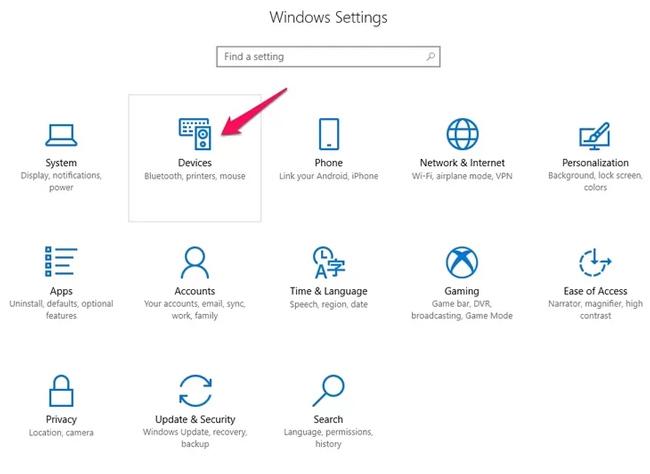
Hộp thoại Settings xuất hiện => chọn Devices.
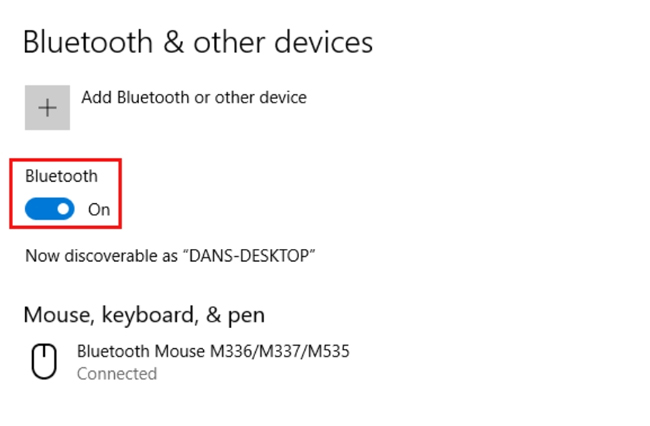
Tại mục Bluetooth & other devices, nhấn vào thanh gạt để bật Bluetooth (chuyển Off -> On).
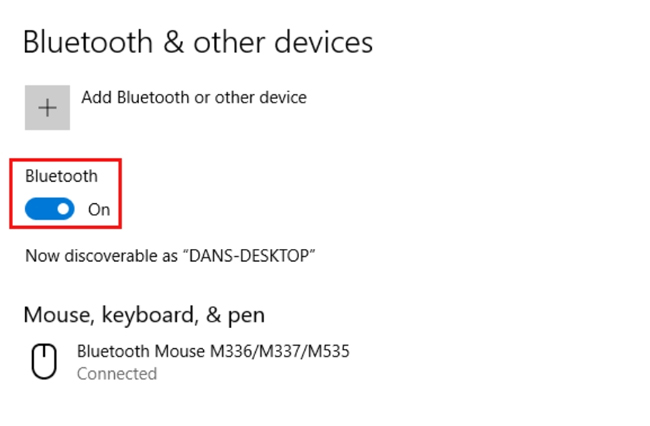
Bước 3: Kết nối loa Bluetooth với máy tính.
Xem thêm : Những Bài Hát Karaoke Sôi Động Của Ca Sĩ Lệ Quyên
Vẫn trong cửa sổ Bluetooth & other devices, click vào Add Bluetooth or other device.
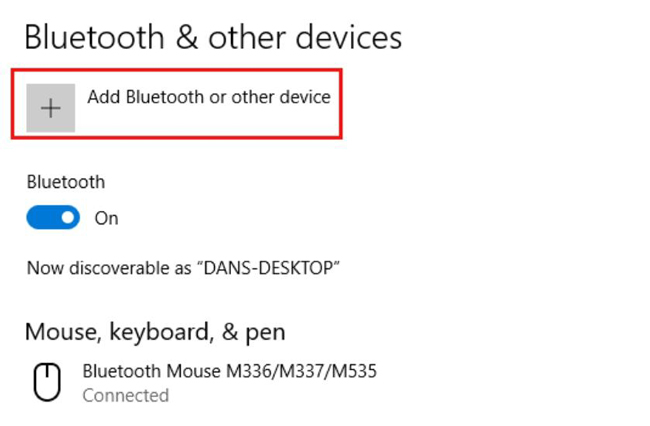
Tiếp theo, click vào Bluetooth để tìm thiết bị loa cần kết nối.
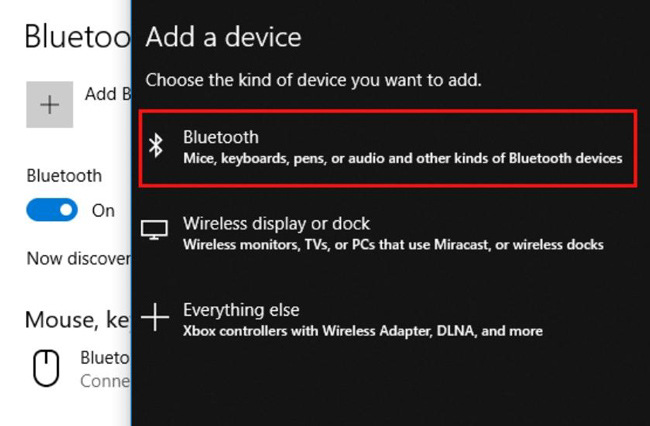
Khi tìm kiếm hoàn tất, tại đây sẽ hiển thị thiết bị loa bạn muốn ghép nối, hãy nhấn vào tên thiết bị => Chọn Connect để kết nối. Vậy là Loa Bluetooth đã kết nối với máy tính của bạn.
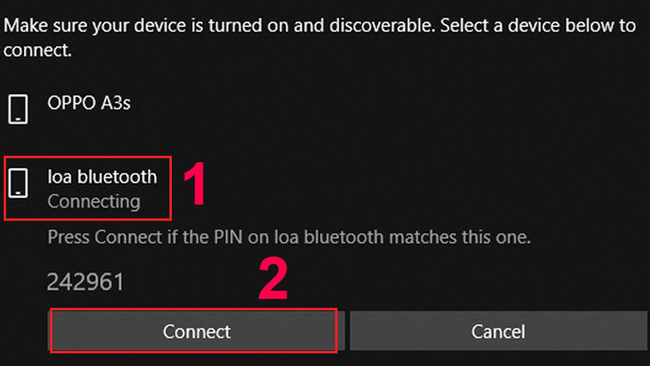
Lưu ý: Một số thiết bị loa Bluetooth có thể sẽ có các hướng dẫn thiết lập bổ sung, chẳng hạn như nhập số hoặc xác nhận mã. Những bước bổ sung này sẽ phụ thuộc vào thiết bị và nhà cung cấp và bạn cần làm theo những hướng dẫn mới xuất hiện để hoàn tất việc ghép nối.
Hướng dẫn kết nối loa bluetooth với MacOS
Các bước để kết nối loa Bluetooth với máy tính sử dụng hệ điều hành MacOS gần như giống hệt với máy tính Windows.
Bước 1: Nhấn cả 2 nút “Khởi động” và nút “Bluetooth” trên loa để máy tính có thể quét được loa. Khi bật Bluetooth thành công, loa sẽ phát ra tín hiệu thông báo. Bạn nên đặt loa Bluetooth trong phạm vi có thể kết nối (thông thường sẽ là trong phạm vi bán kính tối đa 10m), để đảm bảo máy tính có thể tìm thấy và kết nối được với thiết bị.
Bạn đang xem: Cách kết nối loa bluetooth với máy tính dễ dàng và nhanh chóng
Xem thêm : Khám phá bộ Dàn karaoke gia đình Lenovo 03 – Sự lựa chọn đáng mua tháng 9 với giá giảm cực nhiệt
Bước 2: Trong menu Apple, nhấp vào System Preferences.
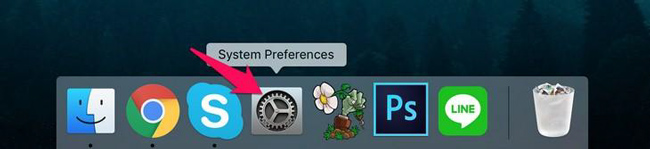
Bước 3: Cửa sổ System Preferences xuất hiện => chọn Bluetooth.
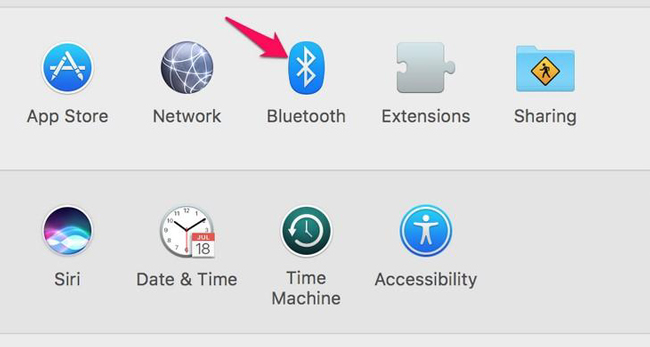
Bước 4: Click chọn Turn Bluetooth on để đặt Bluetooth thành On. Tiếp đó, trong danh sách Devices, click Connect cạnh thiết bị mà bạn muốn ghép nối với máy tính.
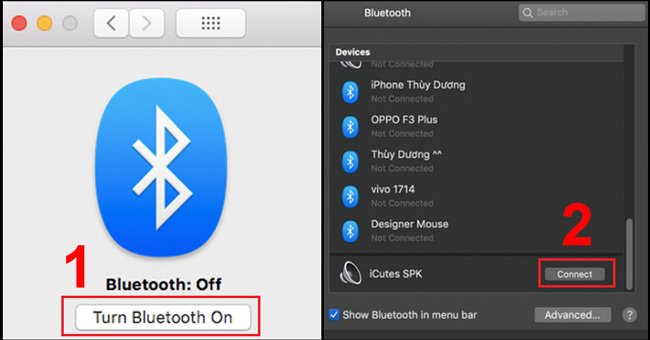
Khi hoàn tất ghép nối, ngay dưới tên thiết bị sẽ hiển thị dòng chữ Connected (Đã kết nối) và bạn đã có thể thoải mái tận hưởng những giai điệu yêu thích rồi.
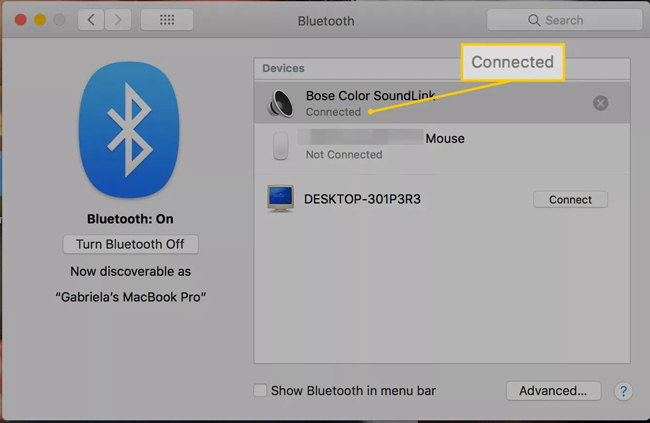
Cách kết nối loa Bluetooth với máy tính bàn (PC)
Trên đây là những hướng dẫn chi tiết cho các bạn về cách kết nối loa Bluetooth với máy tính dễ dàng, nhanh chóng. Vũ Trang Computer tin rằng với những thao tác thủ thuật đơn giản trên, các bạn có thể dễ dàng kết nối loa Bluetooth với máy tính thành công. Cùng với đó, hy vọng bạn sẽ có những phút giây giải trí, làm việc vui vẻ trên chiếc máy tính của mình.
Nguồn: https://dauthukythuatso.vn
Danh mục: Dàn Karaoke





